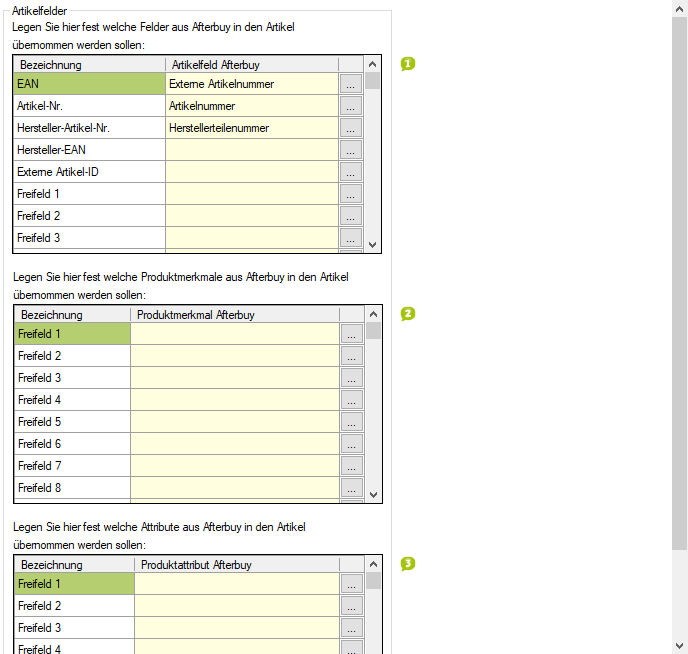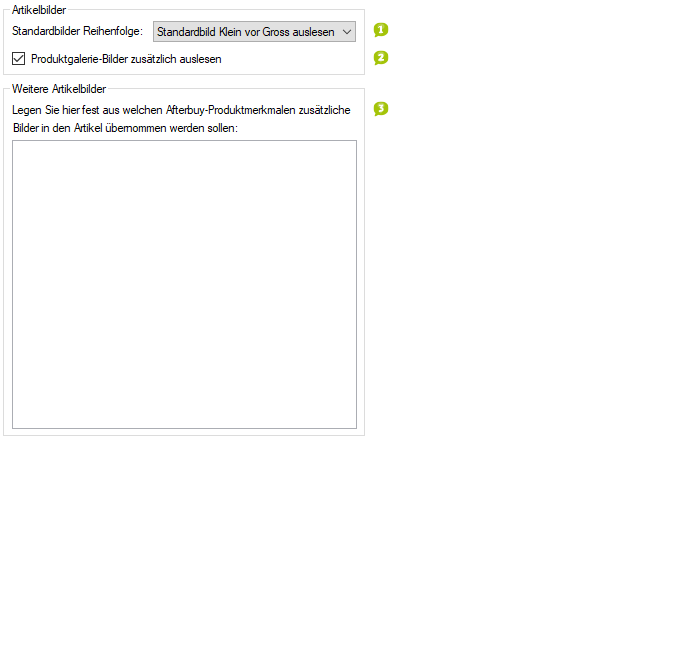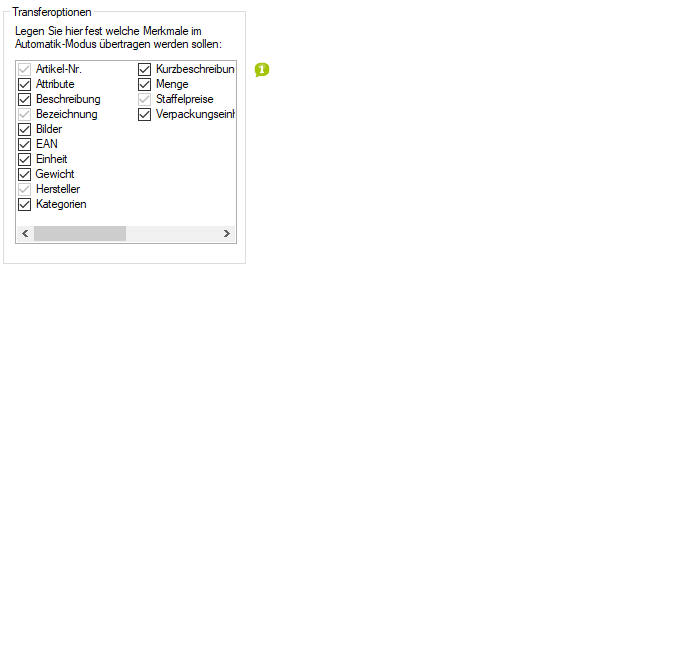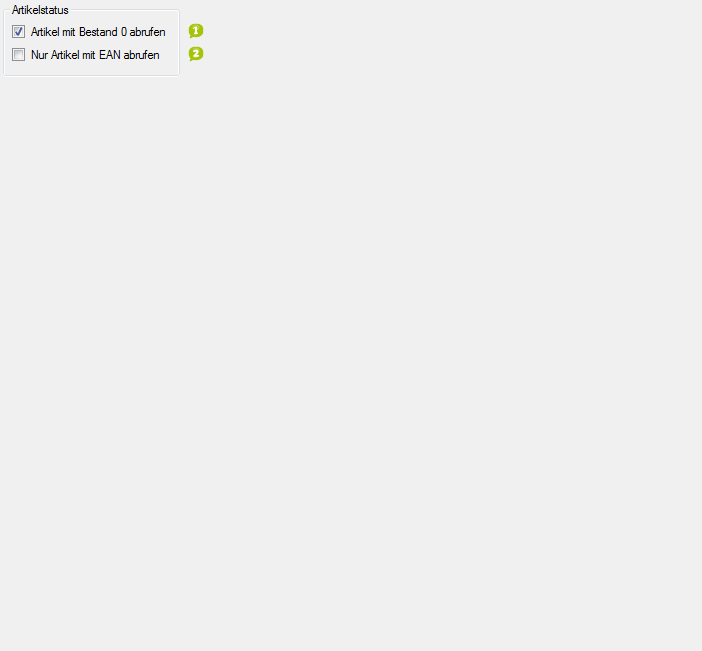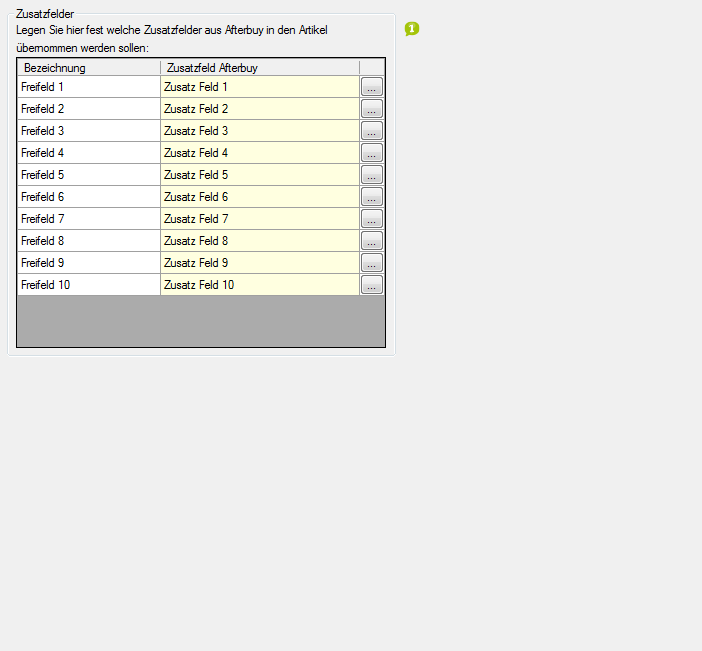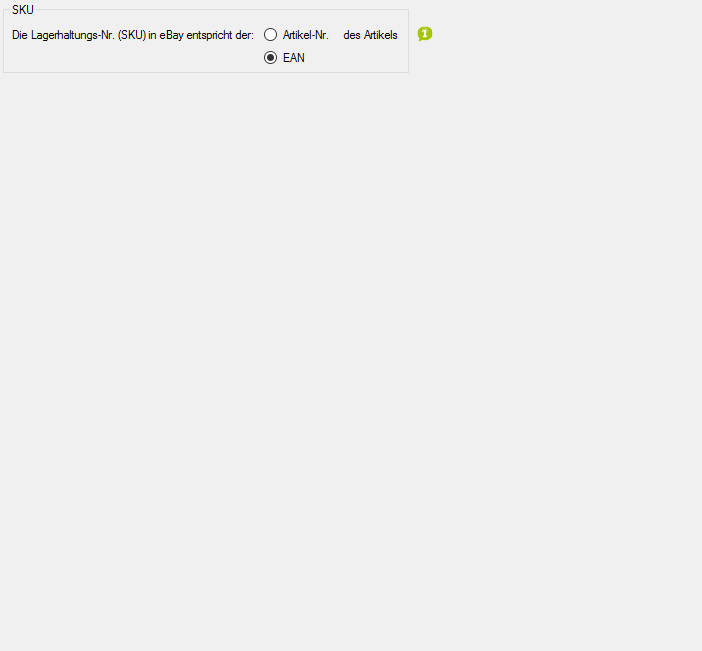Detaillierte Anleitung aus/einklappen
Schritt 3 der OscWare®-Konfiguration:
Unter dem Menüpunkt “Konfiguration” können sie die eigentliche Schnittstellenkonfiguration vornehmen.
Fügen Sie einen zusätzlichen Vorgang (Schnittstelle) mit dem Button “Hinzufügen” hinzu.
Wählen Sie jetzt die gewünschte Übertragungsart und die entsprechenden Quell- und Zielsysteme aus.
Markieren Sie den neu angelegten Vorgang und klicken Sie auf den Button “Konfigurieren” um mit der Konfiguration zu starten.
Artikel (Afterbuy)Artikelfelder (Afterbuy)Artikelbilder (Afterbuy)Automatisierung (Afterbuy)Artikelstatus (Afterbuy)Zusatzfelder (Afterbuy)Lagerhaltungs-Nr. (eBay)Vorlagen (eBay)Kategorien (eBay)eBay-Kategorien (eBay)Zeitplan (eBay)Preise (eBay)Artikeltexte (eBay)Artikelbilder (eBay)Artikelmerkmale (eBay)Artikeldetails (eBay)Versandoptionen (eBay)Zahlungsoptionen (eBay)Rücknahmeoptionen (eBay)Verpackungseinheiten (eBay)Bilder (eBay)Einstellschutz (eBay)
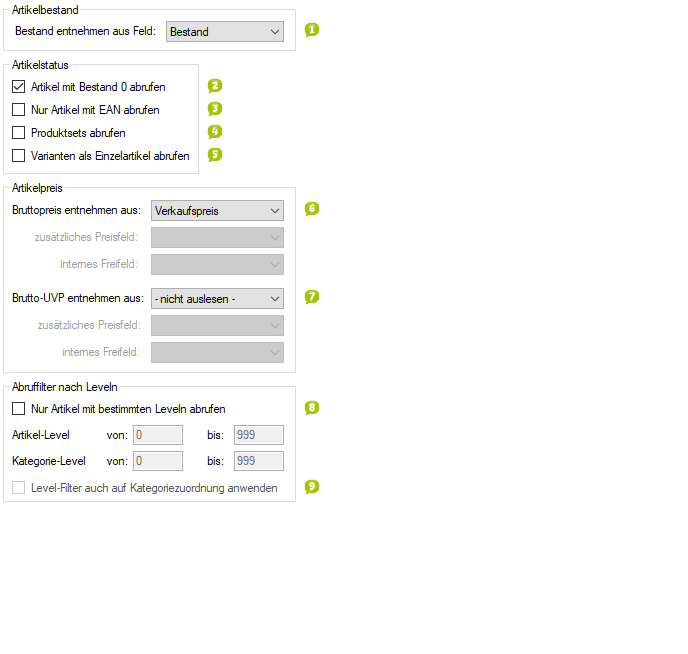
- Bitte legen Sie hier fest, aus welchem Afterbuy Feld der Artikelbestand ausgelesen werden soll.
- Aktivieren Sie diese Option, um auch Artikel mit Lagerbestand "0" zu exportieren.
- In manchen Zielsystemen muss jedem Artikel zwingend eine EAN zugeordnet werden.
- Aktivieren Sie diese Option, um nur Artikel mit einer EAN abzurufen. Alle Artikel ohne EAN Nummer werden nicht abgerufen.
- Die EAN (European Article Number) ist eine eindeutige Identnummer, die dem maschinenlesbaren Barcode auf Artikelverpackungen entspricht.
- Wenn Sie in Afterbuy Produktsets verwenden (Produkte bestehend aus mehreren Einzelprodukten) und diese auch exportiert werden sollen, dann aktivieren Sie diese Option.
- Das Aktivieren dieser Option hat zur Folge, dass Variantenartikel (z.B. T-Shirt rot, T-Shirt blau usw.) nicht als Variantenartikel sondern als einzelne (eigenständige) Artikel in das Zielsystem übertragen werden.
- Legen Sie hier fest, aus welchem Afterbuy Feld der Bruttopreis verwendet werden soll.
- Legen Sie hier fest, aus welchem Afterbuy Feld der Bruttopreis UVP (empfohlender Herstellerpreis) verwendet werden soll.
- Über die Festlegung eines Artikel- oder Kategorielevel ist es möglich, die Anzahl zu übertragenen Artikel oder Kategorien einzugrenzen. Sie können das jeweilige Leve in Afterbuy bei jedem einzelnen Artikel aber auch bei jeder Kategorie sep. festlegen.
- Legen Sie fest, welches Artikel- oder Kategorielevel in Afterbuy abgerufen werden soll.
- Wenn diese Option aktiviert wird, dann wirkt sich die Eingrenzung des Levels auch auf die Kategoriezuordnung aus. Kategorien, die nicht dem Levelbereich entsprechen, werden in der Kategoriezuordnung nicht angezeigt.
- Durch die angezeigte Tabelle können weitere Werte durch OscWare-Interne Variablen vom Quellsystem ins Zielsystem übertragen werden.
- In der linken Spalte werden dazu OscWare-interne Variablen aufgeführt.
- Ordnen Sie diesen Variablen Felder des Quellssystems über die rechte Spalte zu.
- Die Werte dieser Felder werden zunächst in den Variablen "zwischengespeichert" und können in ähnlichen Tabellen für das Zielsystem wieder abgerufen und übertragen werden.
- Für weitere Informationen kontaktieren Sie bitte den OscWare-Support.
- Legen Sie die Artikelmerkmale fest, die beim automatischen Datentransfer übertragen werden sollen.
- Es werden nur die Artikelmerkmale angezeigt, die übertragen werden können.
- Aktivieren Sie diese Option, um auch Artikel mit Lagerbestand "0" zu exportieren.
- In manchen Zielsystemen muss jedem Artikel zwingend eine EAN zugeordnet werden.
- Aktivieren Sie diese Option, um nur Artikel mit einer EAN abzurufen. Alle Artikel ohne EAN Nummer werden nicht abgerufen.
- Die EAN (European Article Number) ist eine eindeutige Identnummer, die dem maschinenlesbaren Barcode auf Artikelverpackungen entspricht.
- Durch die angezeigte Tabelle können weitere Werte durch OscWare-Interne Variablen vom Quellsystem ins Zielsystem übertragen werden.
- In der linken Spalte werden dazu OscWare-interne Variablen aufgeführt.
- Ordnen Sie diesen Variablen Felder des Quellssystems über die rechte Spalte zu.
- Die Werte dieser Felder werden zunächst in den Variablen "zwischengespeichert" und können in ähnlichen Tabellen für das Zielsystem wieder abgerufen und übertragen werden.
- Für weitere Informationen kontaktieren Sie bitte den OscWare-Support.
- Geben Sie an, ob die SKU in eBay der Artikelnummer oder EAN im Quellsystem entspricht.
- Die SKU (Stock Keeping Unit) ist eine eindeutige Identnummer für einen Artikel.
- Die SKU wird in eBay auch als "Bestandseinheit" bezeichnet.
- Die EAN (European Article Number) ist eine eindeutige Identnummer, die dem maschinenlesbaren Barcode auf Artikelverpackungen entspricht.
- Geben Sie einen Namen für die Vorlage in die Textzeile ein und wählen Sie "Hinzufügen".
- Markieren Sie eine Vorlage in der Liste, ändern Sie den Namen in der Textzeile und wählen Sie "Umbenennen".
- Markieren Sie eine Vorlage in der Liste, Geben Sie einen Namen für die Kopie in der Textzeile ein und wählen Sie "Kopieren".
- Markieren Sie eine Vorlage in der Liste und wählen Sie "Löschen".
- Wenn Sie allen Artikel-Kategorien des Quellsystems dieselbe Vorlage zuordnen wollen: Wählen Sie hier eine Vorlage aus.
- Aktivieren Sie diese Option, um den Artikel-Kategorien des Quellsystems verschiedene Vorlagen zuzuordnen.
- Ordnen Sie dann allen Kategorien des Quellsystems Vorlagen von eBay zu.
- Wählen Sie die Vorlage, deren Eigenschaften Sie ändern möchten.
- Wenn in den Ländereinstellungen kein Land ausgewählt wurde, werden keine Artikel bzw. Bestellungen übertragen.
- Unter "Vorlagen" in der Navigation können weitere Vorlagen hinzugefügt oder bestehende geändert werden.
- Legen Sie fest, in welchen eBay-Kategorien die Artikel eingestellt werden sollen.
- Klicken Sie dann auf die Schaltfläche [...]. Geben Sie einen Suchbegriff ein und klicken Sie auf "Suchen". Wählen Sie dann einen Eintrag aus der Liste aus.
- Legen Sie fest, in welchen eBay-Shop-Kategorien die Artikel eingestellt werden sollen.
- Wählen Sie die Vorlage, deren Eigenschaften Sie ändern möchten.
- Wenn in den Ländereinstellungen kein Land ausgewählt wurde, werden keine Artikel bzw. Bestellungen übertragen.
- Unter "Vorlagen" in der Navigation können weitere Vorlagen hinzugefügt oder bestehende geändert werden.
- Legen Sie fest, wann die Artikel eingestellt werden sollen.
- Wenn der angegebene Startzeitpunkt zum Zeitpunkt des Datentransfers 2 oder mehr Stunden in der Zukunft liegt, werden die Artikel noch am selben Tag eingestellt. Liegt er weniger als 2 Stunden in der Zukunft, werden sie erst am Folgetag eingestellt.
- Legen Sie die Angebotsdauer fest.
- Wählen Sie die Vorlage, deren Eigenschaften Sie ändern möchten.
- Wenn in den Ländereinstellungen kein Land ausgewählt wurde, werden keine Artikel bzw. Bestellungen übertragen.
- Unter "Vorlagen" in der Navigation können weitere Vorlagen hinzugefügt oder bestehende geändert werden.
- Legen Sie fest, welches Preisprofil Sie verwenden möchten.
- Unter "Preisprofile (eBay)" in der Navigation können weitere Profile hinzugefügt oder bestehende geändert werden.
- Aktivieren Sie diese Option, wenn für die importierten Artikel Preisvorschläge akzeptiert werden sollen.
- Wählen Sie die Vorlage, deren Eigenschaften Sie ändern möchten.
- Wenn in den Ländereinstellungen kein Land ausgewählt wurde, werden keine Artikel bzw. Bestellungen übertragen.
- Unter "Vorlagen" in der Navigation können weitere Vorlagen hinzugefügt oder bestehende geändert werden.
- Klicken Sie auf die Schaltfläche [...], um die Artikeltexte festzulegen.
- Die Werte können mit einem Textkonfigurator aus OscWare-internen Variablen zusammengestellt werden.
- Die Variablen können in einer anderen, ähnlichen Tabelle mit Werten des Quellsystems gefüllt werden.
- Legen Sie eine HTML-Datei als Template für die Artikelbeschreibungen an. Klicken Sie dann die Schaltfläche [...] an, sie auszuwählen.
- Die Template-Dateien können beliebige HTML-Elemente und Variablen enthalten. Die Variablen werden beim Übertragen zu eBay durch die entsprechenden Daten aus dem Quellsystem ersetzt. Folgende Variablen sind möglich: {{Bezeichnung}} {{Beschreibung}} {{Kurzbeschreibung}} {{Bild1}} bis {{Bild20}} {{Gewicht}} {{Preis}} {{ArtikelNr}} {{Hersteller}} {{Freifeld1}} {{Freifeld2}} {{Freifeld3}} {{Freifeld4}} {{VPE->Menge}} {{VPE->Einheit}} Achtung, es dürfen keine Leerzeichen enthalten sein.
- Wenn die gewählte Template-Datei Variablen für Bilder enthält (z.B. {{Bild1}} bis {{Bild5}}), werden diese Variablen beim Übertragen an eBay durch HTML-Image-Tags ersetzt. Wenn im Quellsystem keine Bilder hinterlegt sind, wird die Variablen gelöscht und kein Image-Tag eingefügt. Achtung, es darf kein Leerzeichen zwischen Bild und der Nummer stehen.
- Geben Sie den vorderen bzw. hinteren Teil des Image-Tags für das erste Bild ein.
- Beispiel "Vorderer Teil des Image-Tags":
- Wählen Sie die Vorlage, deren Eigenschaften Sie ändern möchten.
- Wenn in den Ländereinstellungen kein Land ausgewählt wurde, werden keine Artikel bzw. Bestellungen übertragen.
- Unter "Vorlagen" in der Navigation können weitere Vorlagen hinzugefügt oder bestehende geändert werden.
- Aktivieren Sie diese Option, wenn die Artikel mit dem Basispaket in eBay eingestellt werden sollen.
- Das Basispaket enthält ein Galeriebild, Untertitel und Angebotsvorlagen zu einem reduzierten Preis.
- Aktivieren Sie diese Option, wenn die Artikel mit einem" Galeriebild" in eBay eingestellt werden sollen.
- Das Galeriebild wird bereits auf der Suchergebnis-Seite angezeigt.
- Aktivieren Sie diese Option, wenn die Artikel mit einem "Galeriebild Plus" in eBay eingestellt werden sollen.
- Bei "Galeriebild Plus" wird das Galeriebild auf der Suchergebnis-Seite beim Überfahren mit der Maus vergrößert angezeigt.
- Wählen Sie die Vorlage, deren Eigenschaften Sie ändern möchten.
- Wenn in den Ländereinstellungen kein Land ausgewählt wurde, werden keine Artikel bzw. Bestellungen übertragen.
- Unter "Vorlagen" in der Navigation können weitere Vorlagen hinzugefügt oder bestehende geändert werden.
- Geben Sie den Zustand der Artikel an.
- Die Auswahl im Drop-Down-Menü ist abhängig von der ersten gewählten eBay-Kategorie unter "eBay-Kategorien (eBay)".
- Legen Sie fest, ob Slave-Artikel aus dem Quellsystem als Haupt-Artikel oder Varianten-Artikel in eBay übernommen werden sollen.
- Ein Artikel mit Varianten beinhaltet verschiedene Ausführungen (z. B. Farbe, Größe) desselben Artikels. Der übergeordnete Artikel wird "Haupt-Artikel" oder "Master-Artikel" genannt. Die untergeordneten Artikel sind "Varianten-Artikel" oder "Slave-Artikel".
- Informationen zu Varianten-Artikeln bei eBay: pages.ebay.de/help/sell/listing-variations.html#variation
- Aktivieren Sie diese Option, wenn das erste Artikelbild aus dem Quellsystem, dem Haupt-Artikel in eBay zugeordnet und die übrigen Bilder gleichmäßig auf die Varianten-Artikel verteilt werden sollen.
- Geben Sie die maximale Anzahl der Bilder an, die für einen Varianten-Artikel in eBay übertragen werden sollen.
- Wenn ein Artikel im Quellsystem mehr Bilder enthält, werden diese nicht zu eBay übertragen.
- Wählen Sie die Vorlage, deren Eigenschaften Sie ändern möchten.
- Wenn in den Ländereinstellungen kein Land ausgewählt wurde, werden keine Artikel bzw. Bestellungen übertragen.
- Unter "Vorlagen" in der Navigation können weitere Vorlagen hinzugefügt oder bestehende geändert werden.
- Durch die angezeigte Tabelle können weitere Werte durch OscWare-Interne Variablen vom Quellsystem ins Zielsystem übertragen werden.
- In der linken Spalte werden dazu Felder des Zielsystems aufgeführt.
- Ordnen Sie diesen Feldern OscWare-interne Variablen über die rechte Spalte zu.
- Die in den Variablen "zwischengespeicherten" Werte werden so in die Felder des Zielsystems übertragen.
- Für weitere Informationen kontaktieren Sie bitte den OscWare-Support.
- Wählen Sie die Vorlage, deren Eigenschaften Sie ändern möchten.
- Wenn in den Ländereinstellungen kein Land ausgewählt wurde, werden keine Artikel bzw. Bestellungen übertragen.
- Unter "Vorlagen" in der Navigation können weitere Vorlagen hinzugefügt oder bestehende geändert werden.
- Geben Sie die Postleitzahl des Standorts ein, an dem die Ware abgeholt werden kann.
- Die Postleitzahl und das Land müssen konform sein.
- Geben Sie das Land an, in dem die Ware angeboten wird.
- Die Postleitzahl und das Land müssen konform sein.
- Aktivieren Sie diese Option, wenn die Ware am angegebenen Artikelstandort vom Käufer abgeholt werden muss.
- Die Ware kann dann nicht versendet werden. Die übrigen Angaben im Fenster werden ausgegraut.
- Aktivieren Sie diese Option, wenn das Artikelgewicht vom Quellsystem zu eBay übertragen werden soll.
- Aktivieren Sie diese Option, wenn eBay Plus verwendet werden soll.
- Legen Sie eine Versandart mit den jeweiligen Kosten für den nationalen Versand fest.
- Legen Sie eine weitere Versandart mit den jeweiligen Kosten für den nationalen Versand fest.
- Legen Sie eine weitere Versandart mit den jeweiligen Kosten für den nationalen Versand fest.
- Aktivieren Sie diese Option, wenn der Käufer die Artikel alternativ am angegebenen Artikelstandort abholen kann. Geben Sie dann die dafür anfallenden Kosten ein.
- Geben Sie an, wie viel Zeit vom Angebotsende bis zum Aufgeben des Pakets beim Inlandsversand maximal vergehen wird.
- Aktivieren Sie diese Option, wenn Sie Ihre "Versandkostentabellen Inland" von eBay verwenden möchten.
- Die Versandkostentabellen können in den Einstellungen Ihres eBay-Kontos erstellt und geändert werden.
- Aktivieren Sie diese Option, wenn Sie Versandrabatte für Kombizahlungen im Inland geben möchten. Legen Sie dann die Regel fest, die zum Berechnen der Gesamt-Versandkosten angewendet werden soll.
- Die Regeln können unter "Mein eBay" angelegt und geändert werden.
- Legen Sie eine Versandart mit den jeweiligen Kosten für den internationalen Versand fest.
- Legen Sie eine weitere Versandart mit den jeweiligen Kosten für den internationalen Versand fest.
- Legen Sie den Bestimmungsort der importierten Artikel fest.
- Legen Sie eine weitere Versandart mit den jeweiligen Kosten für den internationalen Versand fest.
- Aktivieren Sie diese Option, wenn die Liste der generell ausgeschlossenen Länder aus "Mein eBay" berücksichtigt werden soll.
- Der Käufer kann sich dann die Artikel nicht an eine Adresse aus einem dieser Länder senden lassen.
- Aktivieren Sie diese Option, wenn Sie Ihre "Versandkostentabellen International" von eBay verwenden möchten.
- Die Versandkostentabellen können in den Einstellungen Ihres eBay-Kontos erstellt und geändert werden.
- Aktivieren Sie diese Option, wenn Sie Versandrabatte für Kombizahlungen im Ausland geben möchten. Legen Sie dann die Regel fest, die zum Berechnen der Gesamt-Versandkosten angewendet werden soll.
- Die Regeln können unter "Mein eBay" angelegt und geändert werden.
- Wählen Sie die Vorlage, deren Eigenschaften Sie ändern möchten.
- Wenn in den Ländereinstellungen kein Land ausgewählt wurde, werden keine Artikel bzw. Bestellungen übertragen.
- Unter "Vorlagen" in der Navigation können weitere Vorlagen hinzugefügt oder bestehende geändert werden.
- Aktivieren Sie die zulässigen Zahlungsoptionen.
- Geben Sie die E-Mail-Adresse Ihres PayPal-Kontos ein.
- Wenn Sie "Überweisung" aktivieren, müssen Sie nach dem Verkauf eines Artikels dem Käufer Ihre Bankkontodaten übermitteln.
- Aktivieren Sie "Zahlungshinweise verwenden", um zusätzliche Informationen zur Bezahlung an den Käufer zu übermitteln. Geben Sie dann die Informationen in das Textfeld ein.
- Wählen Sie die Vorlage, deren Eigenschaften Sie ändern möchten.
- Wenn in den Ländereinstellungen kein Land ausgewählt wurde, werden keine Artikel bzw. Bestellungen übertragen.
- Unter "Vorlagen" in der Navigation können weitere Vorlagen hinzugefügt oder bestehende geändert werden.
- Geben Sie an, wie lange nach dem Kauf die Artikel zurückgegeben werden können.
- Geben Sie an, wer die Versandkosten für die Rücksendung der Artikel übernimmt.
- Geben Sie Ihren Text zur Widerrufs- oder Rückgabebelehrung ein.
- Aktivieren Sie diese Option, wenn die Verpackungseinheiten aus dem Quellsystem übertragen werden sollen.
- Ordnen Sie den Verpackungseinheiten des Quellsystems in der linken Spalte Verpackungseinheiten von eBay über die rechte Spalte zu.
- Für weitere Informationen kontaktieren Sie bitte den OscWare-Support.
- Aktivieren Sie diese Option, wenn der Grundpreis in die Artikelbezeichnung in eBay übernommen werden soll.
- Der Grundpreis ist der Preis für einen Liter, einen Meter, ein Kilogramm oder eine andere Maßeinheit.
- Aktivieren Sie diese Option, wenn die Schnittstellen-Datei automatisch hochgeladen werden soll.
- Geben Sie den Namen des FTP-Servers ein.
- Geben Sie den FTP-Port ein.
- Geben Sie den FTP-Benutzernamen ein.
- Geben Sie das zugehörige Passwort ein.
- Klicken Sie auf diese Schaltfläche, wenn Sie alle FTP-Zugangsdaten eingegeben haben.
- Die Connector-Datei wird hochgeladen.
- Geben Sie die URL zur Schnittstellen-Datei auf dem FTP-Server an.
- Aktivieren Sie diese Option, wenn Umlaute im Zielsystem nicht korrekt dargestellt werden (z. B. "sch~n" statt "schön").
- Aktivieren Sie diese Option, wenn Ihr Webserver OscWare aufgrund eines DDOS (Denial of Service Schutzes) blockiert. Geben Sie die gewünschte Aufrufverzögerung in ms an.
- Aktivieren Sie diese Option, wenn die Schnittstellen-Datei durch den Htaccess-Schutz von OscWare geschützt werden soll.
- Klicken Sie die Schaltfläche an, um die Verbindung zur Schnittstellen-Datei zu testen.
- Es erscheint eine Meldung, ob der Test erfolgreich war.
- Geben Sie den Namen des Ordners an, in dem die Artikelbilder abgelegt sind.
- Geben Sie die URL zum Ordner mit den Artikelbildern ein.
- Der Einstellschutz verhindet, dass bereits vorhandene Artikel mehrfach eingestellt werden. Er muss zurückgesetzt werden, wenn Sie vor dem nächsten Import mehr als 100 einstellte Artikel in eBay komplett gelöscht haben.
- Klicken Sie auf die Schaltfläche, um den Einstellschutz zurückzusetzen.
- 1Bitte legen Sie hier fest, aus welchem Afterbuy Feld der Artikelbestand ausgelesen werden soll.
- 2Aktivieren Sie diese Option, um auch Artikel mit Lagerbestand "0" zu exportieren.
- 3
- In manchen Zielsystemen muss jedem Artikel zwingend eine EAN zugeordnet werden.
- Aktivieren Sie diese Option, um nur Artikel mit einer EAN abzurufen. Alle Artikel ohne EAN Nummer werden nicht abgerufen.
- Die EAN (European Article Number) ist eine eindeutige Identnummer, die dem maschinenlesbaren Barcode auf Artikelverpackungen entspricht.
- 4Wenn Sie in Afterbuy Produktsets verwenden (Produkte bestehend aus mehreren Einzelprodukten) und diese auch exportiert werden sollen, dann aktivieren Sie diese Option.
- 5Das Aktivieren dieser Option hat zur Folge, dass Variantenartikel (z.B. T-Shirt rot, T-Shirt blau usw.) nicht als Variantenartikel sondern als einzelne (eigenständige) Artikel in das Zielsystem übertragen werden.
- 6Legen Sie hier fest, aus welchem Afterbuy Feld der Bruttopreis verwendet werden soll.
- 7Legen Sie hier fest, aus welchem Afterbuy Feld der Bruttopreis UVP (empfohlender Herstellerpreis) verwendet werden soll.
- 8
- Über die Festlegung eines Artikel- oder Kategorielevel ist es möglich, die Anzahl zu übertragenen Artikel oder Kategorien einzugrenzen. Sie können das jeweilige Leve in Afterbuy bei jedem einzelnen Artikel aber auch bei jeder Kategorie sep. festlegen.
- Legen Sie fest, welches Artikel- oder Kategorielevel in Afterbuy abgerufen werden soll.
- 9Wenn diese Option aktiviert wird, dann wirkt sich die Eingrenzung des Levels auch auf die Kategoriezuordnung aus. Kategorien, die nicht dem Levelbereich entsprechen, werden in der Kategoriezuordnung nicht angezeigt.